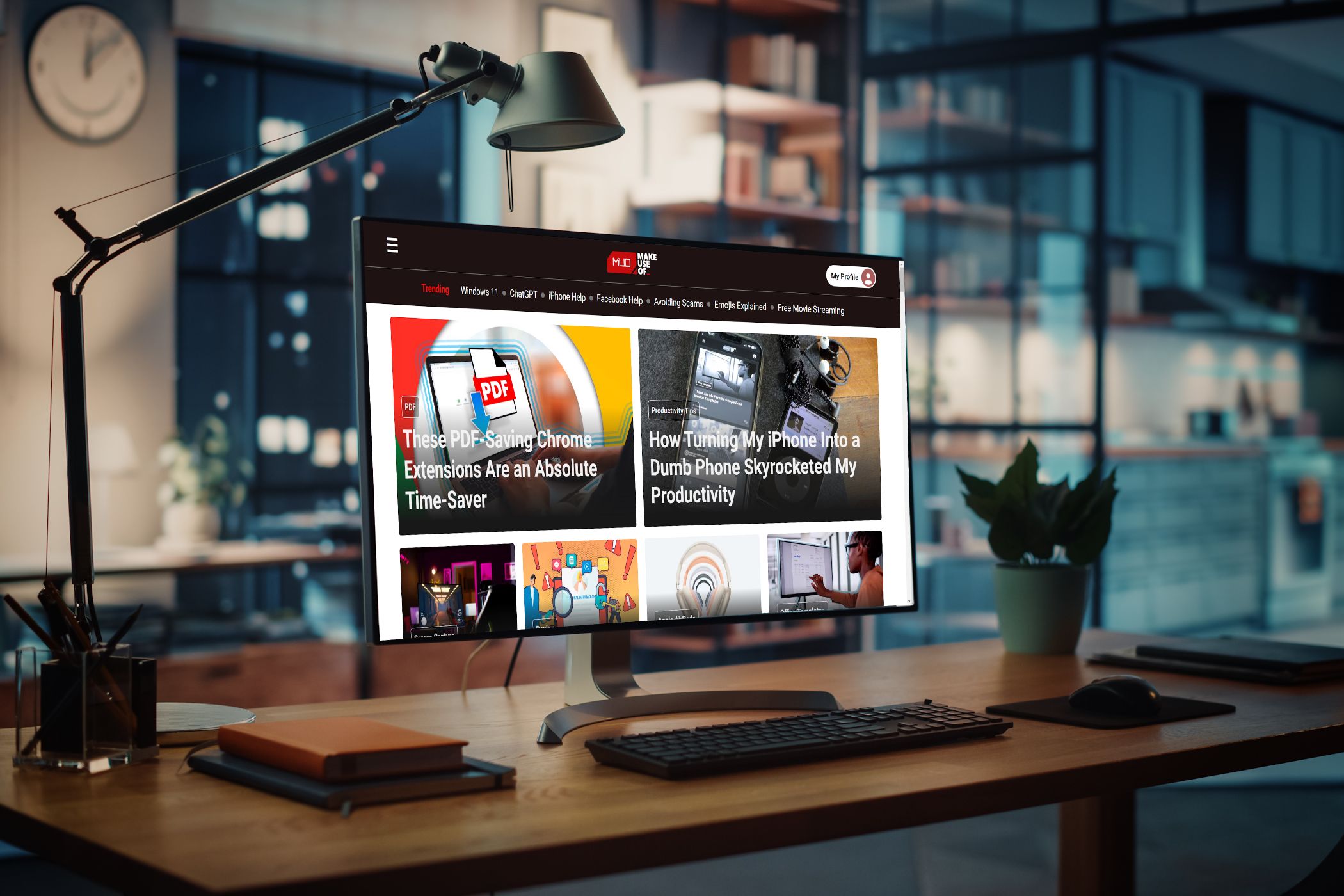هر کسی که ساعتها به صفحهنمایش کامپیوتر خیره میشود میداند خستگی و ناراحتی ناشی از فشار چشم چقدر میتواند خستهکننده باشد. من قبلاً بهطور مداوم از این مشکل رنج میبردم، اما با گذشت زمان، راههایی برای بهینهسازی کامپیوتر ویندوزیام کشف کردم تا برای استفاده طولانیمدت راحتتر باشد.
پیوندهای پرش
هر کسی که ساعتها به صفحهی کامپیوتر خیره میشود میداند که خستگی و نارضایتی ناشی از فشار چشم چقدر میتواند باشد. من قبلاً به طور مستمر از این مشکل رنج میبردم، اما با گذشت زمان، روشهایی برای بهینهسازی کامپیوتر ویندوزیام پیدا کردم تا استفاده طولانیمدت را راحتتر کند.
1
انتخاب سطح روشنایی مناسب
یکی از سادهترین اما مؤثرترین روشها برای کاهش خستگی چشم، تنظیم روشنایی صفحه است. وقتی صفحه بیش از حد روشن یا کمرنگ باشد، میتواند باعث ناراحتی شود و خستگی چشم را سرعت بخشد. از آنجا که شرایط نور در طول روز تغییر میکند، من دوست دارم روشنایی صفحه را متناسب با آن تنظیم کنم.

آیا میخواهید نور بیشتر از یک مانیتور را کم کنید؟ با این برنامههای ویندوز، عشق خود را به اشتراک بگذارید.
در طول روز، وقتی نور طبیعی فراوان است، روشنایی را برای تطبیق با نور محیط افزایش میدهم. اما در شب، روشنایی را کم میکنم تا تضاد بین صفحه و اطرافم کاهش یابد.
2
فعالسازی نور شب
صفحات کامپیوتر نور آبی منتشر میکنند، که همان نوع نور پرانرژی است که از خورشید ساطع میشود. برای کسی مثل من که ساعتها با کامپیوتر کار میکند، نور آبی میتواند مضر باشد و منجر به خستگی چشم و حتی اختلال در الگوی خواب شود.
یکی از کارهایی که برای جلوگیری از این انجام میدهم، فعالسازی ویژگی نور شب در ویندوز است. این ویژگی انتشار نور آبی را کاهش میدهد و نمایش صفحه را برای چشمها راحتتر میکند — بهویژه در عصر.
من شدت فیلتر نور شب را روی ۳۰ تنظیم کردهام تا نمایشگر خیلی گرم نشود و در عین حال خستگی چشم را کاهش دهد. ویندوز همچنین به من اجازه میدهد تا نور شب را بهطور خودکار در زمان غروب روشن و در زمان طلوع خورشید خاموش کنم، بنابراین نیازی به فعالسازی دستی آن هر روز ندارم.
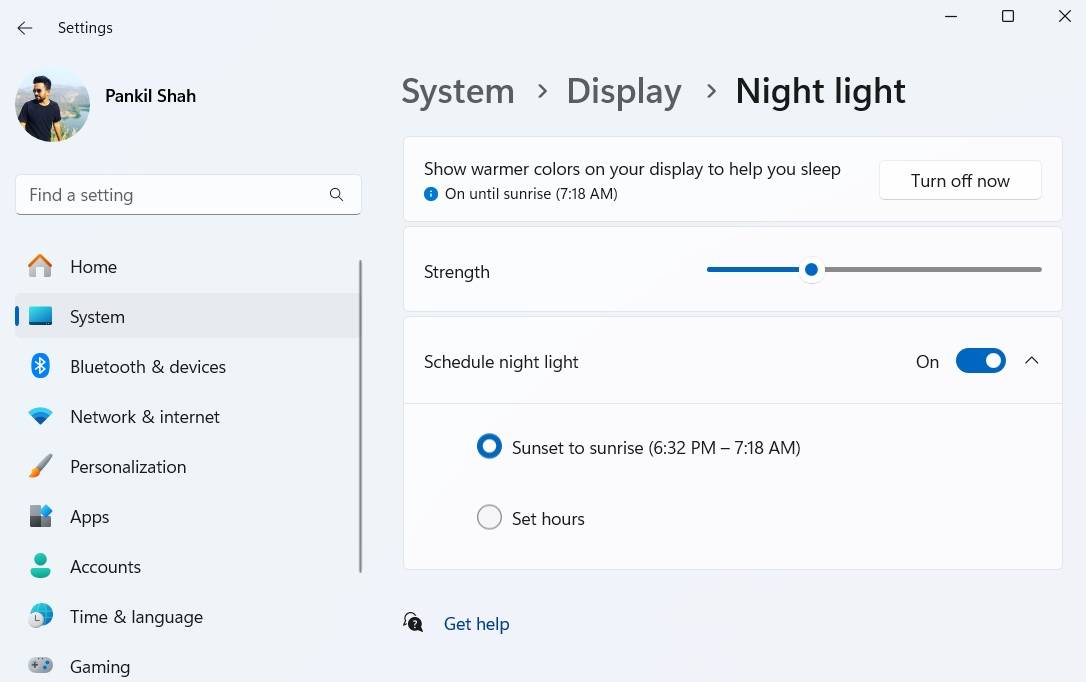
3
زمانبندی حالت تاریک
من شخصاً دوست دارم در طول روز از ویندوز ۱۱ با تم روشن استفاده کنم، اما هنگامی که شب میرسد، پسزمینههای سفید روشن احساس سختی میکنند. در این زمان، تغییر به حالت تاریک تفاوت بزرگی ایجاد میکند.
از آنجا که ویندوز گزینهای داخلی برای خودکارسازی این کار ندارد، من از Auto Dark Mode برای تغییر خودکار بین حالت روشن و تاریک استفاده میکنم. آن را تنظیم کردهام تا در زمان غروب، حالت تاریک فعال شود و در زمان طلوع، به حالت روشن برگردد. یک ویژگی دیگر عالی Auto Dark Mode امکان اختصاص کلیدهای میانبر است که به من اجازه میدهد بهسرعت بین حالت روشن و تاریک سوئیچ کنم هر زمان که نیاز باشد.
4
انتخاب مقیاس نمایش مناسب
بهتازگی شروع به استفاده از یک مانیتور خارجی ۲۷ اینچی با لپتاپ ویندوزیام کردم و در حالی که ویندوز بهصورت خودکار مقیاس نمایش را بر اساس رزولوشن تنظیم میکرد، تنظیم پیشفرض برای من مناسب نبود. متن، آیکونها و سایر عناصر بسیار کوچک به نظر میرسیدند و مجبور بودم دائماً چشمانم را باریک کنم.
مقیاس پیشفرض ۱۰۰٪ همه چیز را بسیار کوچک میکرد، در حالی که ۱۵۰٪ احساس زوم بیدلیل میداد. پس از چندین آزمایش، تنظیم مقیاس روی ۱۲۵٪ تعادل کاملی ایجاد کرد — متن واضح و خوانا شد بدون اینکه فضای صفحه را فضا ببخشد.
اگر در خوانایی مشکل دارید، توصیه میکنم با گزینههای مختلف مقیاس در Settings > System > Display > Scale آزمایش کنید تا آنچه برای اندازه صفحه و بیناییتان بهترین است پیدا کنید.
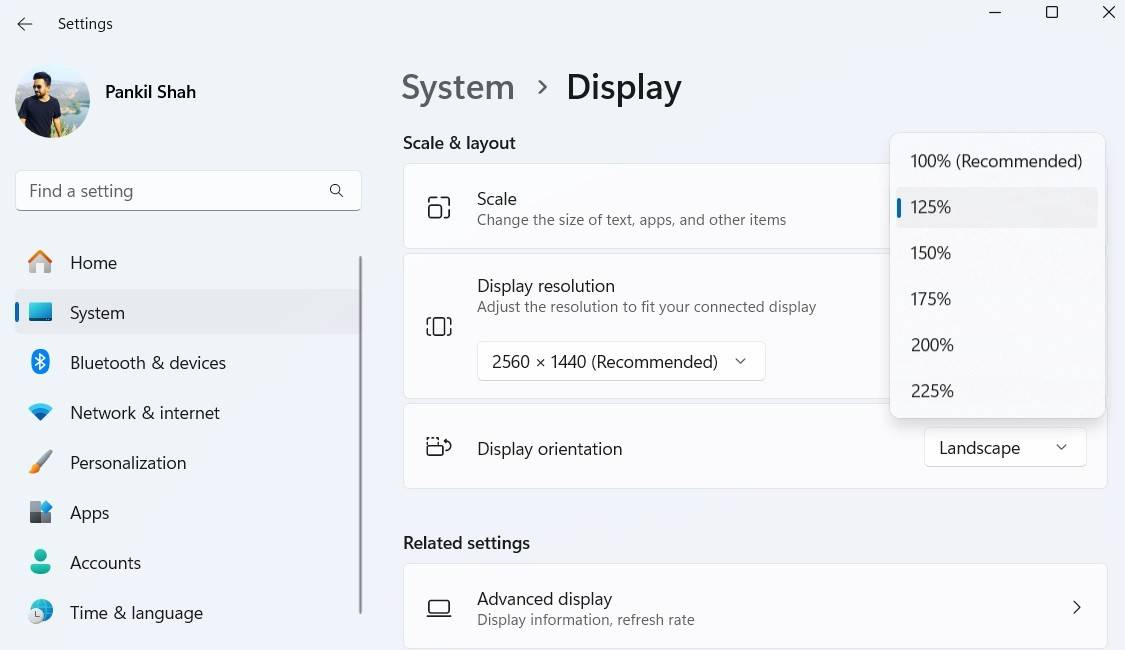
5
افزایش اندازه نشانگر ماوس و متن
نشانگر ماوس پیشفرض گاهی یافتن آن دشوار است، بهویژه هنگام استفاده از چندین صفحه نمایش. برای جلوگیری از جستجوی دائمی، من اندازه نشانگر ماوس را در ویندوز تغییر دادهام و رنگ آن را به «معکوس» تنظیم کردهام. این کار باعث میشود در پسزمینههای روشن و تاریک بهخوبی برجسته شود.
بهطور مشابه، اندازه متن را در ویندوز به ۱۱۰٪ افزایش دادهام. شاید بهنظر تغییر بزرگی نرسد، اما تفاوت قابلتوجهی ایجاد میکند — بهویژه برای کسی مثل من که تمام روز با متن کار میکند.
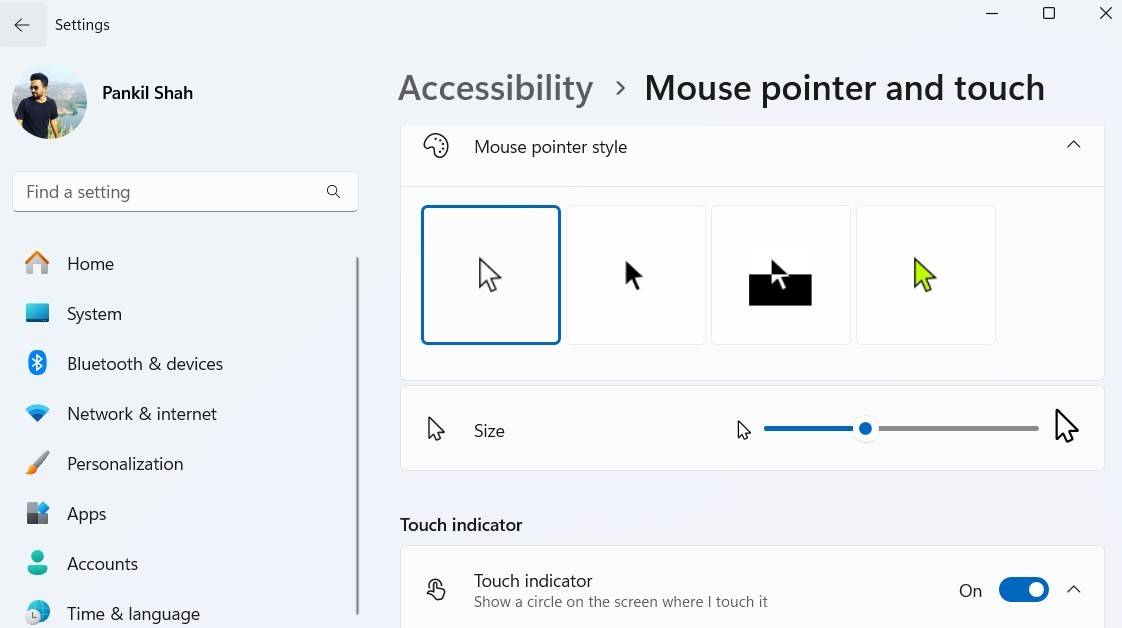
ادغام این عادات در روتین روزانه من بهطور چشمگیری فشار چشم را کاهش داد، بهطوری که بتوانم ساعتهای طولانی بدون ناراحتی کار کنم. علاوه بر این، پیروی از روشهای استاندارد برای جلوگیری از فشار چشم ناشی از صفحهنمایش — مانند حفظ فاصله مناسب از صفحه، انجام استراحتهای منظم و اطمینان از روشنایی مناسب در اطراف فضای کار — نیز کمککننده است.
اگر در مواجهه با خستگی چشم هنگام کار با ویندوز مشکل دارید، به شدت توصیه میکنم این نکات را امتحان کنید و ببینید چه چیزی برای شما بهترین است. باور کنید، چشمان شما از این کار سپاسگزار خواهند شد!